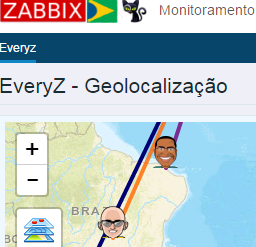 O Zabbix tem recurso de mapas, mas funciona de modo estático. O módulo de Geolocalização implementa o uso de mapas dinâmicos, com recurso de zoom, navegação, troca de estilo de mapas, criação de ligações entre host, criação de círculos para definição de área em torno de um host.
O Zabbix tem recurso de mapas, mas funciona de modo estático. O módulo de Geolocalização implementa o uso de mapas dinâmicos, com recurso de zoom, navegação, troca de estilo de mapas, criação de ligações entre host, criação de círculos para definição de área em torno de um host.
Como acesso o módulo de Geolocalização?
Clique no menu Extras / EveryZ / Geolocalização, selecione o grupo de hosts, o mapa padrão e o nível padrão de zoom, informe a latitude e longitude do ponto central desejado, depois clique em Aplicar.
Como uso o ZabGeo?
Antes de começar a usar o recurso de geolocalização é necessário efetuar as configurações que estão descritas abaixo:
Configurando os hosts
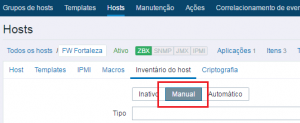 Acesse a configuração do host, que será exibido no ZabGeo, na aba Inventário do host, altere para “Manual” e digite os dados de latitude e longitude nos campos correspondentes e clique em “Atualizar”. Repita este passo-a-passo para os outros hosts que serão exibidos no mapa.
Acesse a configuração do host, que será exibido no ZabGeo, na aba Inventário do host, altere para “Manual” e digite os dados de latitude e longitude nos campos correspondentes e clique em “Atualizar”. Repita este passo-a-passo para os outros hosts que serão exibidos no mapa.
Como obter os dados de longitude e latitude?
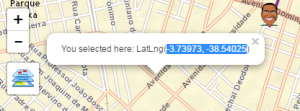 Selecione o ponto desejado no mapa e clique com o botão direito do mouse. O popup com os dados será exibido, copie os dados para o host.
Selecione o ponto desejado no mapa e clique com o botão direito do mouse. O popup com os dados será exibido, copie os dados para o host.
Neste exemplo:
Latitude: -3.73973 e Longitude: -38.54025)
Dica: O mesmo recurso pode ser utilizado para definir o ponto central do mapa e preencher nos dados do filtro de pesquisa.
Criando conexão entre os hosts
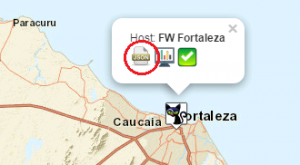 Agora temos todos os hosts com dados de latitude e longitude configurados. Então podemos fazer as ligações entre os host. Clique sobre um host, no popup selecione o ícone JSON. Será apresentada uma tela de configurações, nela temos duas abas:
Agora temos todos os hosts com dados de latitude e longitude configurados. Então podemos fazer as ligações entre os host. Clique sobre um host, no popup selecione o ícone JSON. Será apresentada uma tela de configurações, nela temos duas abas:
Circulo e Conexão.
Clique em Conexão para configurar o link com o host de destino. Depois em “Selecionar” e escolha o host destino, a seguir informe os dados referentes a descrição, cor e largura da conexão a ser criada. Agora clique no botão “Adicionar” para gerar o código JSON, que será apresentado na caixa de Metadados. Para validar os metadados clique no botão “Validar JSON”.
Depois clique em “Atualizar” para gravar os metadados na configuração do host e feche a janela.
Para criar novos links para os demais hosts repita o passo-a-passo acima.
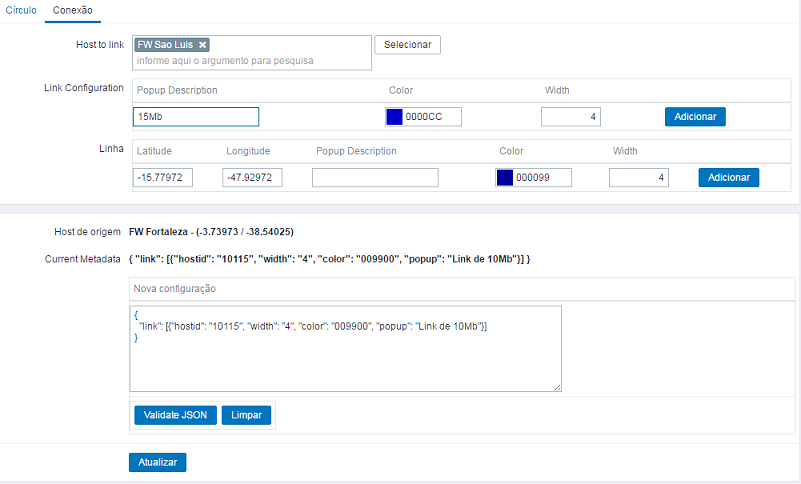
Criando circulo entorno do host
Para criar um círculo, que pode ser utilizado por exemplo para demarcar a área de cobertura de uma antena Wifi, clique no host e selecione o ícone JSON. Na tela de configurações, na aba Circulo, entre com as informações de cor e raio do circulo, em metros.
Clique em “Adicionar” e depois faça a validação do JSON. Depois clique em Atualizar para salvar os dados no host.

Recurso de Zoom
Utilize o scroll do mouse para ajustar o nível de zoom, clique e arraste o mapa para navegar ou utilize as teclas – / + (menos/mais) para ajustar o zoom e as teclas direcionais no teclado numérico para navegar.
Mapa padrão
Para alterar um estilo diferente de mapa selecione uma opção entre os estilos disponíveis. É possível ampliar os estilos através da criação de uma conta no serviço MapBox e configuração de token na Customização do Everyz. Para saber como criar um conta no MapBox clique aqui.
[starbox]